今回はMacとWindowsに対応した、iTunesの音楽ファイルに歌詞情報を自動追加できるアプリ「Lyrics Master 2」をご紹介します。本来iTunesで音楽ファイルに歌詞情報を追加するには、歌詞設定欄に歌詞を手動入力或いはコピペする必要がありますが、Lyrics Master 2を使えば歌詞サイトから歌詞情報を自動で追加することが出来ます。
Lyrics Master 2のセットアップ〜使い方
- Lyrics Master 2の公式サイトからアプリをダウンロードし、アプリを起動してください。
※ Macの場合はLyrics Master階層下のLyrics Master.app
公式サイトからLyrics Master 2をダウンロード - ライセンス規約を読み、問題無ければ[同意する]をクリック。
- チュートリアル画面途中の「検索サイトの設定」で良く聴く音楽のジャンルにチェックを入れ、チュートリアルを進める。
- Lyrics Master 2が起動するので、[検索]をクリック。
- 左上の[iTunes 連携]をクリック。
※ 自動でiTunesが起動します。 - 歌詞情報を追加したい音楽を再生する。
- 歌詞追加の確認が表示されるので[続ける]をクリック。
- Lyrics Master 2に歌詞情報が表示され..
- 同時にiTunesの音楽ファイルにも歌詞ファイルが自動追加されます。
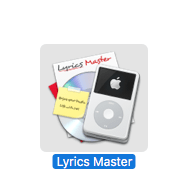
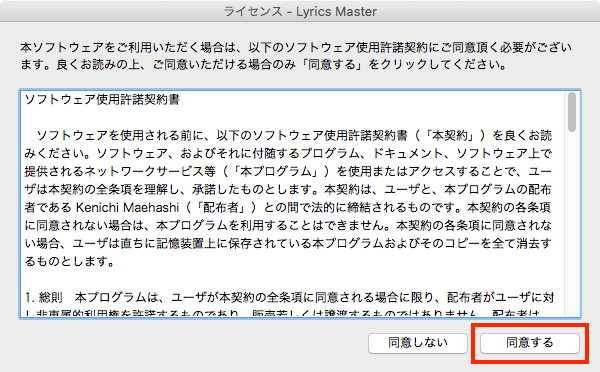
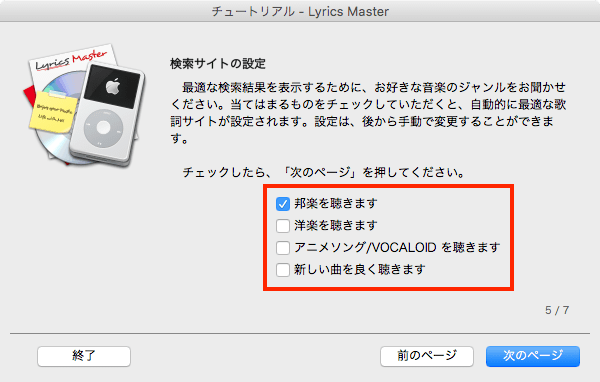
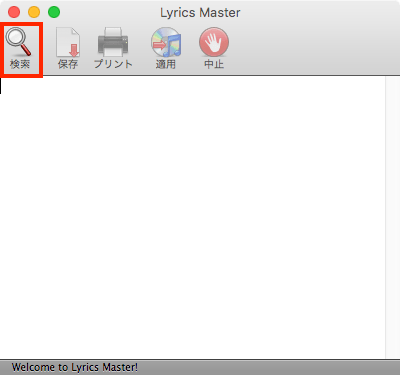
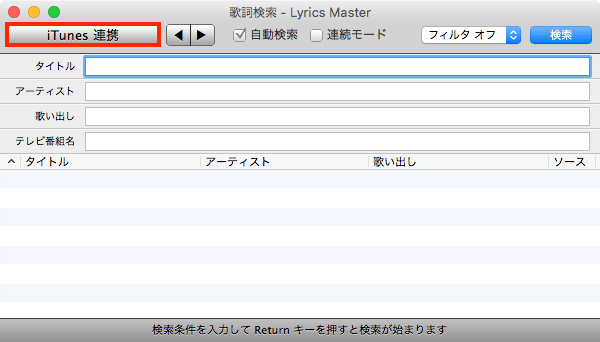
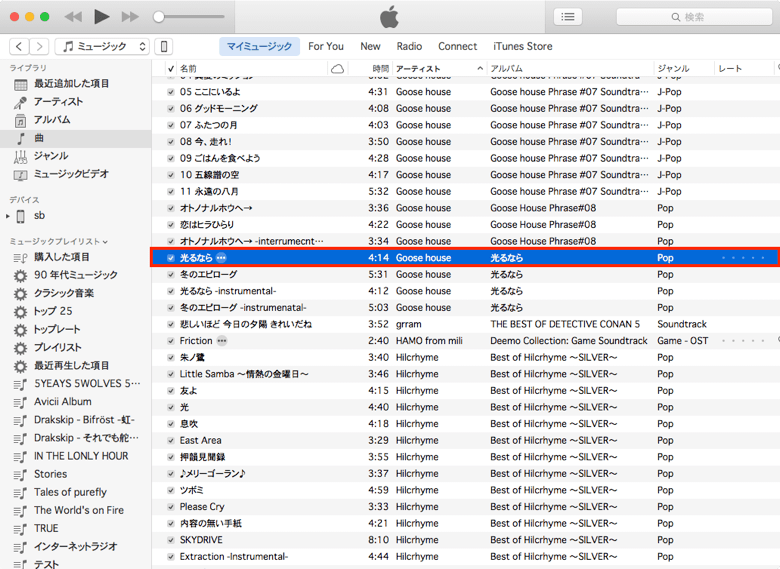
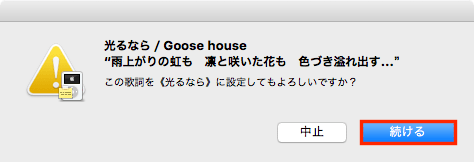
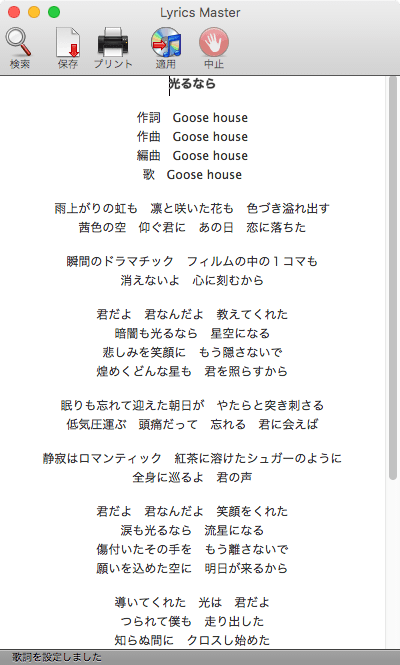
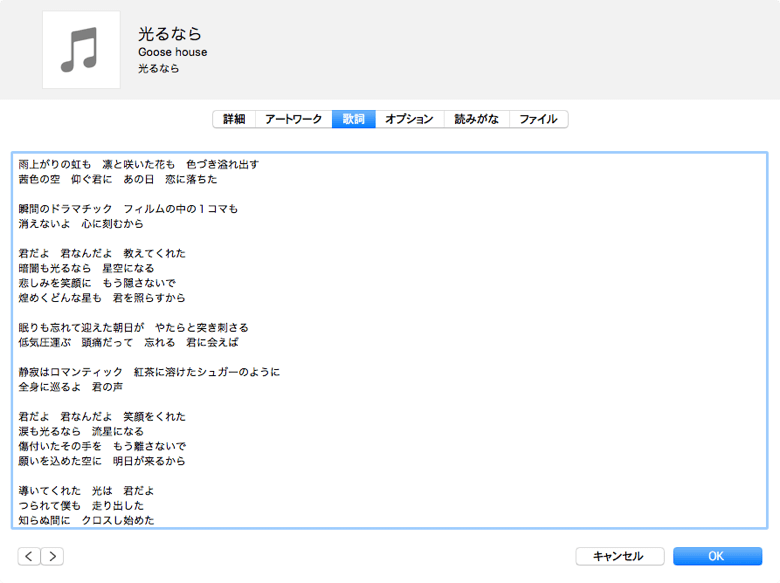
もしライブラリ内の音楽ファイルに片っ端から歌詞情報を追加したい場合は、次の方法をお試しください。
ライブラリ内の音楽ファイルに片っ端から歌詞情報を追加する方法
- Lyrics Master 2のメニューから[環境設定]を開き、次の設定項目を変更する。
- 上書き動作:常に上書き
- ダウンロード時に自動で適用:チェックを入れる
- 設定前に確認画面を表示:チェックを外す
- Lyrics Master 2の[連続モード]にチェックを入れると、ライブラリ内の音楽の冒頭が連続再生され、一致した歌詞情報が自動的に音楽ファイルに追加されていきます。
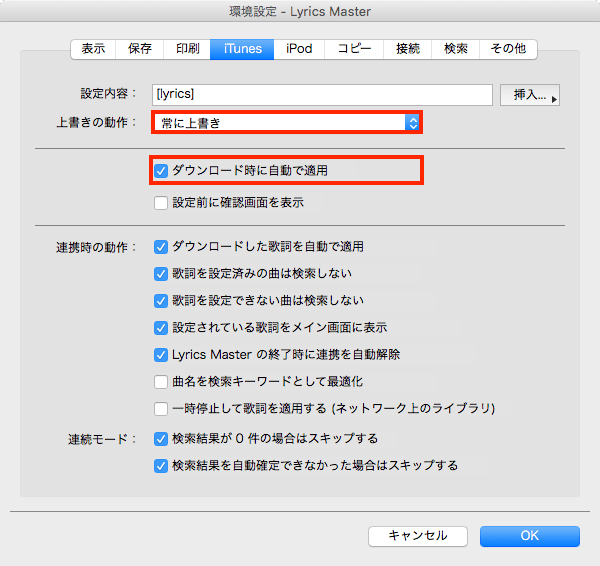
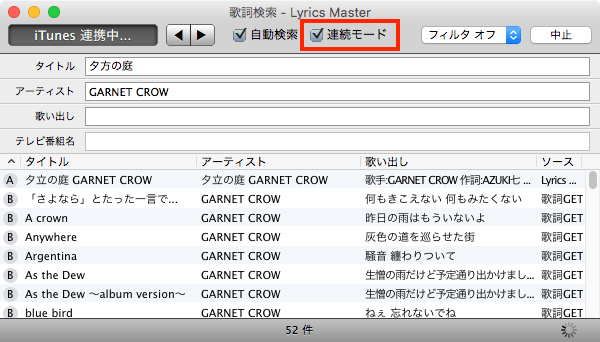
音楽によっては「~feat.」といったフューチャータイトルが付いているものがありますが、そういった音楽は歌詞候補の数が多いために自動追加出来ない場合があります。そういった場合はLyrics Master 2のメイン画面の歌詞候補リストを右クリックして、手動ダウンロードする必要があります。
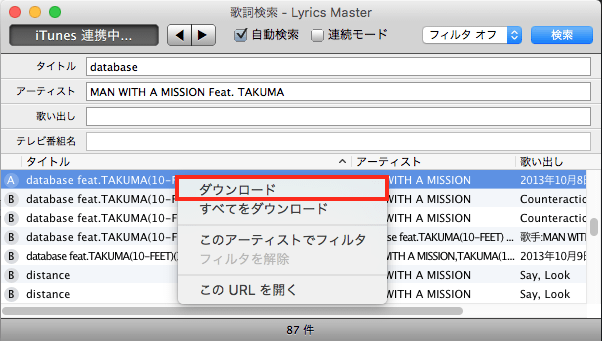
音楽に歌詞情報を追加した後にiTunesとiPhoneを同期することで、ミュージックアプリの再生画面でアートワークをタップするとiPhoneでも歌詞を表示することができます。「好きな音楽の歌詞を見ながら聴きたい」「カラオケの練習をしたい」といった方は是非お試しください。






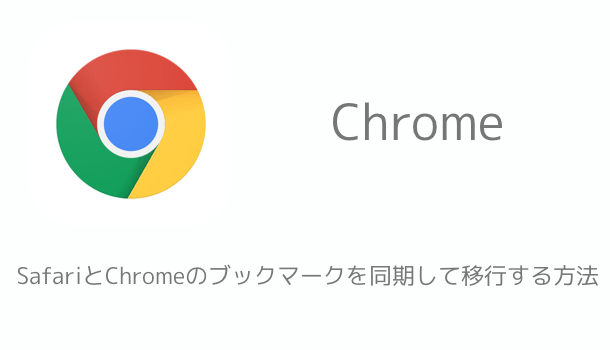
コメントを投稿する(承認後に反映されます)